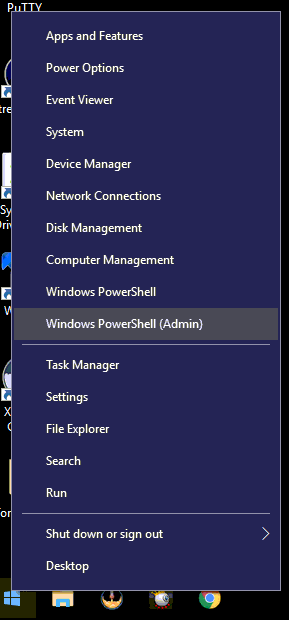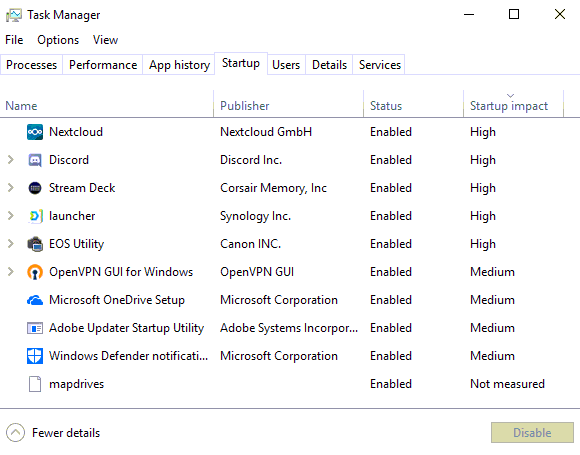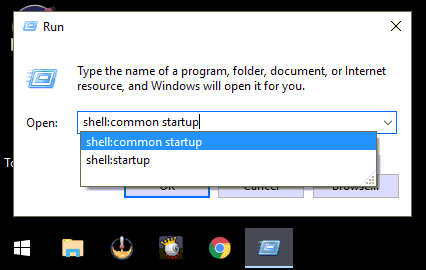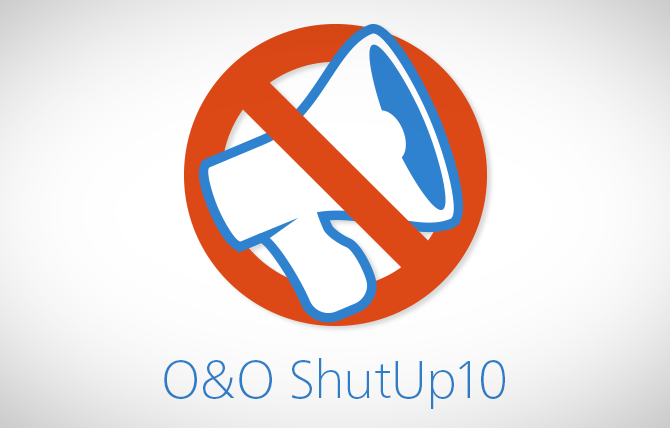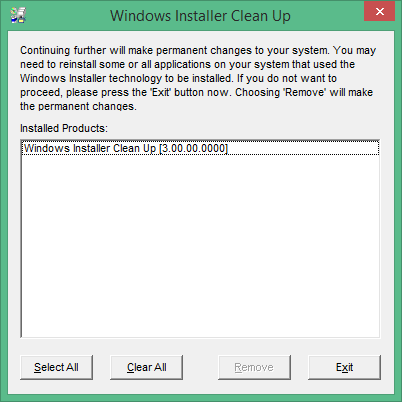- Утилита clean up windows 10
- Step 1: Debloat Windows 10
- Download PowerShell Script
- Run PowerShell Script
- Step 2: Clean Up Windows 10 Startup
- Changing Startup Programs (Advanced Users)
- Step 3: System Tweaks and Privacy
- Other Recommended Settings
- Video Walkthrough
- Windows Install Clean Up Utility — обзор утилиты
- Windows Installer CleanUp Utility
- Аналоги программы
- Win10Clean для Windows
- Утилита clean up windows 10
- Step 1: Debloat Windows 10
- Download PowerShell Script
- Run PowerShell Script
- Step 2: Clean Up Windows 10 Startup
- Changing Startup Programs (Advanced Users)
- Step 3: System Tweaks and Privacy
- Other Recommended Settings
- Video Walkthrough
Утилита clean up windows 10
In this article, we will clean up Windows 10. This will include debloat, startup maintenance, system tweaks, and privacy settings. These 3 stages are broken down below and will help maintain a healthy Windows 10 system. I’d recommend re-running these steps every 6 months.
Step 1: Debloat Windows 10
We will be utilizing PowerShell to clean up Windows 10 and get rid of a bunch of useless bloat that is included with it.
Download PowerShell Script
Run PowerShell Script
iex ((New-Object System.Net.WebClient).DownloadString(‘https://git.io/debloat’))
Note: This will remove many apps in the Microsoft Store. Games, Office 365 and things that utilize the Microsoft Store. If unsure, use the customize blacklist and only tick the boxes of things you want to remove!
Source: https://github.com/Sycnex/Windows10Debloater
Step 2: Clean Up Windows 10 Startup
Launch Task Manager and then click the startup tab. You need to disable any unneeded programs from here.
Changing Startup Programs (Advanced Users)
You can change startup programs from Start-Run-Type: shell:startup and Start-Run-Type: shell:common startup
You can also modify startup programs using registry editor HKCU or HKLM\Software\Microsoft\Windows\CurrrentVersion\Run
Cleanup Task Scheduler, as it accumulates many things that cause an install to be slow and is vital when you clean up Windows 10.
Step 3: System Tweaks and Privacy
There is literally hundreds of settings in Windows 10 that are privacy concerns and why I’d recommend using a 3rd party software for this. However, you can do all the same tweaks by simply going through settings and doing all these manually. That said, I recommend using O&O Shutup10 for optimal tweaks and privacy.
I also tell everyone to use the recommended settings as the other settings can have unintended consequences.
Other Recommended Settings
Turn off Hibernation: powercfg /hibernate off
Modify Applications Menu: explorer shell:AppsFolder
Change Windows 10 Start Menu: shell:StartMenuAllPrograms or shell:Start Menu
Video Walkthrough

Note: YouTube Video — Hold Ctrl + Left Click to open in new window
Windows Install Clean Up Utility — обзор утилиты
Во время работы на компьютере установка новой программы внезапно прерывается. В результате на компьютере остается частично установленная программа. Попытки установить программу вновь оказываются безуспешными. Могут также возникать проблемы с удалением старой программы, потому что файлы установки повреждены.
Не волнуйтесь. Средство Windows Installer CleanUp может помочь. Эта программа может применяться для удаления данных об установках, которые были сделаны при помощи установщика Windows. Обратите внимание, что средство Windows Installer CleanUp не удаляет с компьютера саму программу. Однако оно удалит файлы установки, чтобы можно было снова начать установку, обновление или удаление.
Вкратце Windows Installer Clean Up Utility программа Microsoft предназначенная для удаления параметров управления настройкой установщика Windows в случае возникновения проблем.
- Пример случаев,в которых данное средство необходимо
При установки программы возникла неполадка и процесс установки был отменён. Последующие попытки повторно запустить установку программы ни к чему не приводят (многие программы выдают ошибку такого рода: Не удалось запустить установку продукта,т.к. он уже установлен на вашей системе).
Удаление программы чрез Программы и компоненты/Установка и удаление программ не запускается или запускается с ошибкой.
- Актуальность
Компания Microsoft с 2010 года прекратила поддержку продукта Windows Install Clean Up Utility в связи с появлением нового средства FixIt.
Но программа осталась всё также эффективной в плане устранения неполадок при установки/удаления ПО,а в некоторых случаях оказывается эффективней,чем её замена средство Microsoft FixIt.
Windows Install Clean Up Utility прекрасно работает на системах Windows XP и старше вплоть до Windows 10).
- Инструкция по пользованию
1. Запустить Windows Install Clean Up через меню Пуск. В Windows XP запустить двойным щелчком левой кнопкой мыши по ярлыку. В Windows Vista/7/8/8.1/10 запустить от имени администратора.
2. Найти интересующую вас программу в перечне списка Installed Products,выделить и нажать на кнопку Remove.
3. Дождаться окончания завершения процесса удаления параметров управления настройкой установщика Windows.
- Откуда скачать утилиту ?
Поскольку Microsoft больше не поддерживает данную утилиту на сайтах Центра загрузок Mocrosoft вы её не найдёте.
Вот ссылка на скачивание последней версии Windows Install Clean Up Utility
Добавлено через 2 часа 28 минут
Обзор компонента MSIZAP,входящего в утилиту Windows Install Clean Up.
- Описание
Аннотация на сайте Microsoft.
MSIZAP — Стирает данные об установки того или иного ПО,которая проходила с помощью установщика Windows.
Этот компонент стоит использовать,если вы испытываете проблемы с удалением данных об установки ПО через Windows Install Clean Up Utility. Данный компонент запускается через командную строку.
- Инструкция по пользованию
1. Запустите командную строку (в Windows XP просто зайдите в Меню Пуск -> Служебные -> двойным щелчком мыши по ярлыку командной строки,в Windows 7 и старше командную строку нужно запускать от имени администратора).
2. В командной строке введите
Copyright (C) Microsoft Corporation. All rights reserved.
MSIZAP — Zaps (almost) all traces of Windows Installer data from your machine.
Usage: msizap T[WA!]
msizap *[WA!] ALLPRODUCTS
msizap PWSA?!
* = remove all Windows Installer folders and regkeys;
adjust shared DLL counts; stop Windows Installer service
T = remove all info for given product code
P = remove In-Progress key
S = remove Rollback Information
A = for any specified removal, just change ACLs to Admin Full Control
W = for all users (by default, only for the current user)
M = remove a managed patch registration info
G = remove orphaned cached Windows Installer data files (for all users)
? = verbose help
! = force ‘yes’ response to any prompt
CAUTION: Products installed by the Windows Installer may fail to
function after using msizap
NOTE: MsiZap requires admin privileges to run correctly. The W option requires that the profiles for all of the users be loaded
Windows Installer CleanUp Utility
Windows Installer CleanUp Utility – данный цифровой продукт представляет собой официальный деинсталлятор для операционной системы Windows, который был разработан самими разработчиками из компании Майкрософт. Специалисты решили дополнить свою платформу новыми возможностями, сделав работу еще более практичной и удобной.
Само по себе дополнение необходимо для очистки различного системного мусора, временных файлов, и других ненужных компонентов из файловых хранилищ. После использования этой утилиты вы сможете освободить место на своем устройстве, а заодно улучшить его параметры быстродействия.
Пароль ко всем архивам: 1progs
Особенно полезно использовать этот софт будет в тех случаях, когда вы некорректно удалили какую-нибудь программу, из-за чего после этого остались различные системные хвосты. В этом случае ПО поможет вам подчистить все программные следы, удалив все ненужные элементы.
- Интуитивно понятные процессы управления;
- Классический интерфейс в стандартном оформлении ОС;
- Полная очистка всех ненужных компонентов;
- Предотвращение сбоев внутри ПК;
Пользователи данного сайта могут совершенно бесплатно скачать эту утилиту, просто открыв закрепленную ссылку.
Битая ссылка или обновилась версия программы? Напишите об этом в комментариях, обязательно обновим!
Если не подходит пароль к архиву или после извлечения не все файлы в архиве — смотрите раздел Помощь
Аналоги программы
Похожие программы смотрите в наших подборках программ
Win10Clean для Windows
| Оценка: |
5.00 /5 голосов — 3 |
| Лицензия: | Бесплатная |
| Версия: | 0.14.2 | Сообщить о новой версии |
| Обновлено: | 18.06.2018 |
| ОС: | Windows 10, 8.1, 8 |
| Интерфейс: | Английский |
| Разработчик: | ElPumpo |
| Категория: | Настройка, оптимизация |
| Загрузок (сегодня/всего): | 0 / 1 003 | Статистика |
| Размер: | 346 Кб |
| СКАЧАТЬ | |
Win10Clean — бесплатный и простой в эксплуатации твикер для Windows, с помощью которого можно настроить Проводник как в Windows 7, отключить такие службы, как Защитник Windows, OneDrive, DVR для игр, удалить рекламу из меню Пуск, убрать Домашнюю группу и наложить запрет на повторную установку ранее удаленных приложений.
Кроме этого можно удалять любые приложения — как сторонние, установленные пользователем, так и системные. Имеется возможность удаления приложений и из образа системы. Утилита не вносит изменения в системный реестр.
Ключевые особенности программы:
- Отключение Windows Defender, OneDrive, DVR для игр.
- Настройка внешнего вида Проводника.
- Отключение рекламы в меню Пуск.
- Запрет на повторную установку ранее удаленных приложений.
- Деинсталляция любых установленных приложений, в том числе системных.
- Возможность удаления приложений и из образа системы.
- Не вносит изменения в системный реестр.
Утилита clean up windows 10
In this article, we will clean up Windows 10. This will include debloat, startup maintenance, system tweaks, and privacy settings. These 3 stages are broken down below and will help maintain a healthy Windows 10 system. I’d recommend re-running these steps every 6 months.
Step 1: Debloat Windows 10
We will be utilizing PowerShell to clean up Windows 10 and get rid of a bunch of useless bloat that is included with it.
Download PowerShell Script
Run PowerShell Script
iex ((New-Object System.Net.WebClient).DownloadString(‘https://git.io/debloat’))
Note: This will remove many apps in the Microsoft Store. Games, Office 365 and things that utilize the Microsoft Store. If unsure, use the customize blacklist and only tick the boxes of things you want to remove!
Source: https://github.com/Sycnex/Windows10Debloater
Step 2: Clean Up Windows 10 Startup
Launch Task Manager and then click the startup tab. You need to disable any unneeded programs from here.
Changing Startup Programs (Advanced Users)
You can change startup programs from Start-Run-Type: shell:startup and Start-Run-Type: shell:common startup
You can also modify startup programs using registry editor HKCU or HKLM\Software\Microsoft\Windows\CurrrentVersion\Run
Cleanup Task Scheduler, as it accumulates many things that cause an install to be slow and is vital when you clean up Windows 10.
Step 3: System Tweaks and Privacy
There is literally hundreds of settings in Windows 10 that are privacy concerns and why I’d recommend using a 3rd party software for this. However, you can do all the same tweaks by simply going through settings and doing all these manually. That said, I recommend using O&O Shutup10 for optimal tweaks and privacy.
I also tell everyone to use the recommended settings as the other settings can have unintended consequences.
Other Recommended Settings
Turn off Hibernation: powercfg /hibernate off
Modify Applications Menu: explorer shell:AppsFolder
Change Windows 10 Start Menu: shell:StartMenuAllPrograms or shell:Start Menu
Video Walkthrough

Note: YouTube Video — Hold Ctrl + Left Click to open in new window